GParted - бул Windows, Linux жана башка OS бөлүмдөрүн кичирейтүүгө, бөлүүгө, форматтоого жана өзгөртө турган акысыз бөлүк редактору.
Кадамдар

Кадам 1. https://sourceforge.net/project/downloading.php?group_id=115843&filename=gparted-livecd-0.3.4-11.iso&7005223 тартып gparted-livecd-0.3.4-11 жүктөп алыңыз

Кадам 2. Сүйүктүү ISO күйүүчү программаны колдонуңуз (Roxio, Nero ж
) бул файлды CDге жазуу үчүн.

Кадам 3. компакт -дискти компакт -дискке салыңыз
Компьютерди өчүрүп күйгүзүңүз, ал gparted-livecdге жүктөлөт. 4 -кадамга өтүңүз. Эгерде андай болбосо, анда компьютериңизди кайра өчүрүп күйгүзүү үчүн BIOS экранын текшериңиз. Тиешелүү баскычты басыңыз жана аны CDден жүктөө үчүн өзгөртүңүз. Кээ бир компьютерлерде BIOS жөндөөлөрүнө кирүү керек болушу мүмкүн.

Кадам 4. Жүктөө экраны келгенде, биринчи жолду тандаңыз

Кадам 5. Лоттун көп сызыктары сиздин көз алдыңызда жарк этип калат
Тил боюнча каалаган көрсөтмөлөрдү басыңыз (эгер англис тилин кааласаңыз).

Кадам 6. Система иштей баштаганда, GParted терезеси ачылат

Кадам 7. (Бул Windows бөлүгүнүн өлчөмүн өзгөртүү
) Windows бөлүмүңүздү тизмеден оң баскыч менен чыкылдатып, анан "Өлчөмүн өзгөртүү/жылдыруу" баскычын басыңыз

8 -кадам. (A) Windows бөлүмү болгон сүрөттөгү тилкени кичирээк өлчөмгө сүйрөңүз же (B) "Бөлүмдүн өлчөмү" кутусуна каалаган бөлүктү киргизиңиз

Кадам 9. "Колдонуу" баскычын басуу менен өзгөртүүлөрдү колдонуңуз
Видео - Бул кызматты колдонуу менен, кээ бир маалыматтар YouTube менен бөлүшүлүшү мүмкүн
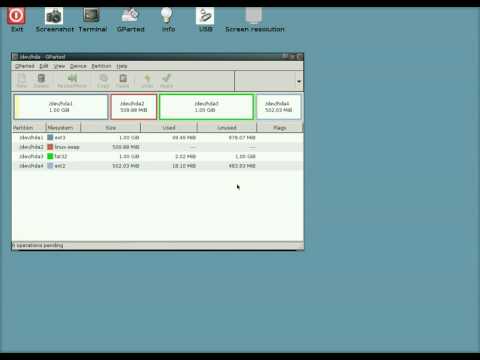
Кеңештер
- "Артка кайтаруу" менен кылган нерселериңизди артка кайтара аласыз
- Кайра колдоно турган башка функциялар бар, мисалы, кайра форматтоо, жок кылуу же жылдыруу.
- Бардык программалар сыяктуу эле, мүчүлүштүктөрү да бар. Кээде файл тутумдарын өзгөртүү каталары, Файл системаларын таануу жана файл системаларын бузулган деп окуу көйгөйлөрү бар.
Эскертүүлөр
- ISO файлын CDге сүйрөбөңүз. Сиз ISO күйүү программасын колдонушуңуз керек. Көпчүлүк компьютерлер ушундай программалык камсыздоо менен камсыздалат, бирок сиз бекер ISO күйүүчү колдонмосун орнотушуңуз мүмкүн. Алардын көбү интернетте.
- Бөлүмдөрүңүздү өзгөртүү коркунучтуу болушу мүмкүн. Коопсуз экениңизге толук ишенбесеңиз, файлдарыңыздын камдык көчүрмөсүн сактоого аракет кылыңыз.







